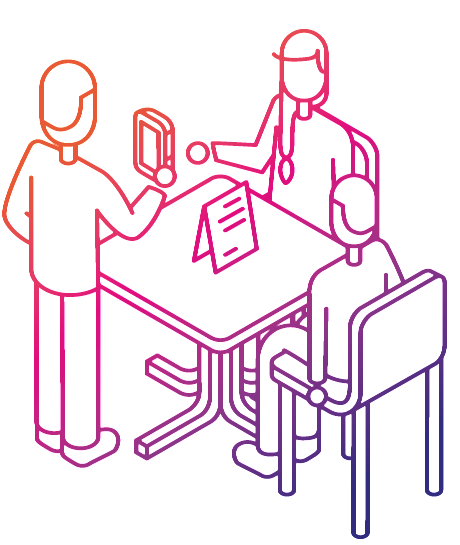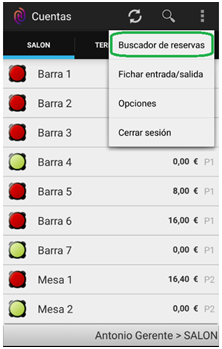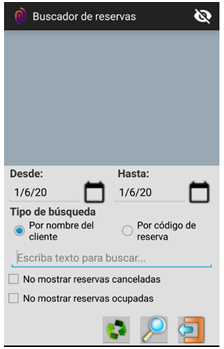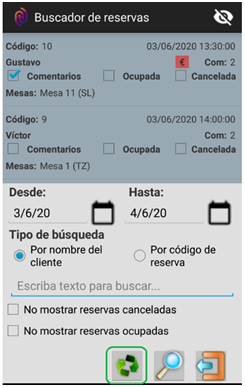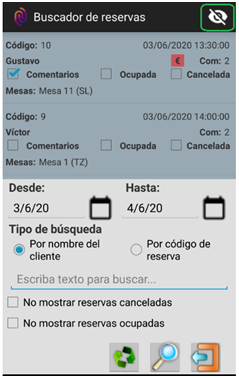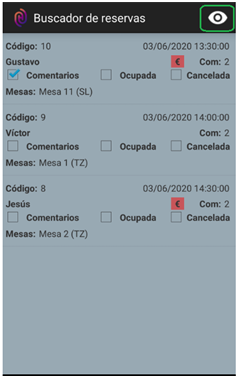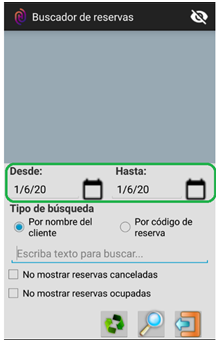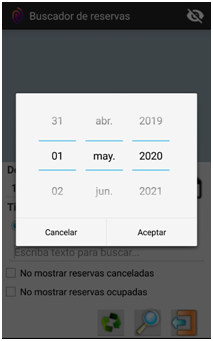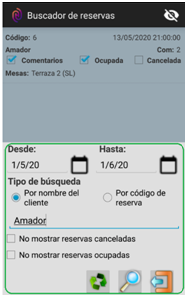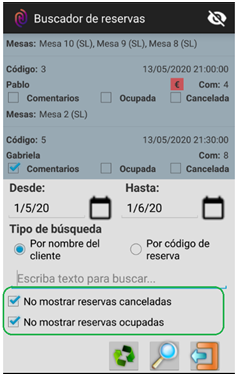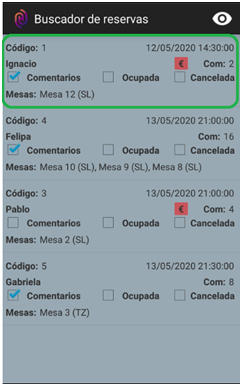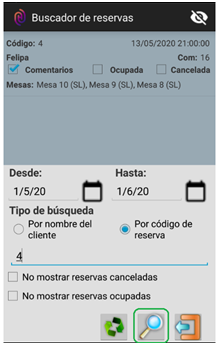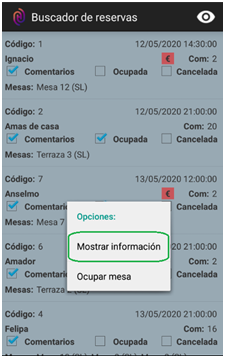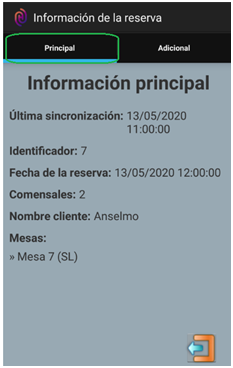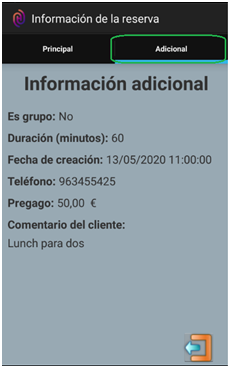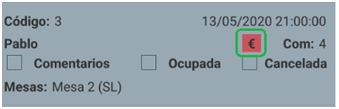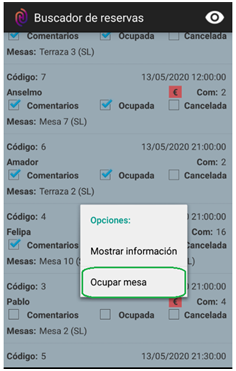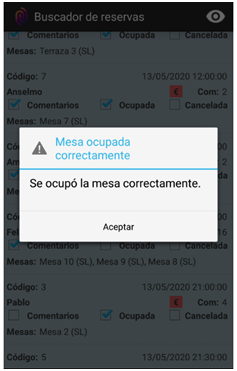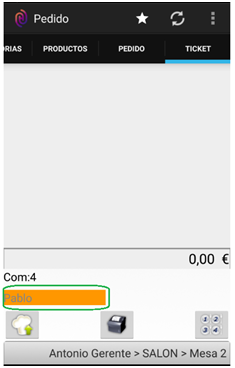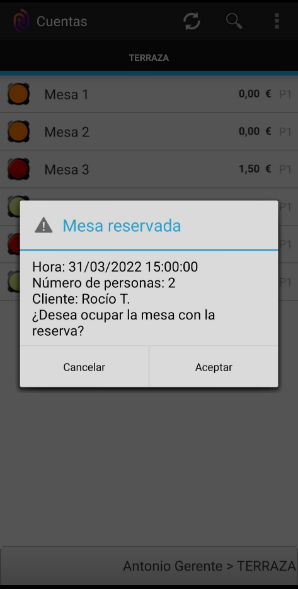Gestión de reservas en Telecomanda
En este apartado se explica el funcionamiento de la gestión de reservas con la plataforma de reservas CoverManager o Restoo en la Telecomanda®.
Las reservas realizadas a través de internet con CoverManager o Restoo aparecen directamente en Hosteltáctil® con información relativa a: código de la reserva, nombre del cliente, mesa reservada y número de comensales, etcétera. Y se pueden consultar en la Telecomanda®.
En Gestión de reservas te contamos como gestionar el alta del servicio en la aplicación del TPV, los requisitos mínimos de funcionamiento, y la configuración y puesta en marcha del enlace. Todo para que puedas incorporarlo en tu negocio y usar el motor de reservas web.
Contenidos de la página:
Buscador de reservas en la Telecomanda
Funcionalidad disponible a partir de la versión v.4.10.5.7.
Puedes acceder al Buscador de reservas en la Telecomanda®, inicia sesión y, en la vista inicial (la de Cuentas), despliega el menú y pulsa sobre BUSCADOR DE RESERVAS.
Se abre el Buscador de reservas en la Telecomanda®.
Por favor, pulsa el botón
para cargar las reservas disponibles en el sistema.
Para mostrar las reservas a pantalla completa pulsa (ocultar filtros)
Y para visualizar de nuevo los filtros usa.
Puedes seleccionar a partir de qué fecha quieres disponer de información sobre reservas en la Telecomanda®. Por favor, utiliza
e indica en pantalla día, mes y año, para el periodo de fechas deseado.
La pantalla Buscador de Reservas contiene una serie de filtros, que explicamos a continuación, para facilitar la búsqueda rápida:
Filtro por nombre del cliente: permite búsquedas por nombre de la persona que se facilitó al realizar la reserva (Reservado a nombre de…).
Filtro por código de reserva: facilita encontrar una reserva a través del código de reserva generado por la plataforma de reservas online.
Filtro por fecha: ya mencionado, para indicar la fecha desde-hasta de la que quieres mostrar reservas.
Y, si quieres, puedes ocultar las reservas canceladas u ocupadas marcando las opciones, para mostrar solo las pendientes.
Cada reserva muestra: el código de reserva asignado por la plataforma, la fecha y hora de la reserva, el nombre del cliente, los comensales, si tiene comentarios, si está ocupada o si la reserva ha sido cancelada y la/s mesa/s reservada/s.
Para aplicar la búsqueda por nombre de cliente o código de reserva, selecciona el tipo de búsqueda por el que quieras buscar, luego escribe lo que quieras encontrar y usa el botón
Ver información de la reserva en la Telecomanda
Para ver la información de la reserva desde la Telecomanda®, sitúate en el Buscador de reservas, y manteniendo la pulsación tras seleccionar la reserva, indica MOSTRAR INFORMACIÓN en el menú Opciones.
Se abre la pantalla de Información de la reserva y muestra 2 pestañas: PRINCIPAL y ADICIONAL.
En la pestaña de Información principal muestra lo siguiente:
Última sincronización: fecha y hora de la última sincronización realizada con la plataforma.
Identificador: código generado en el motor web de reservas.
Fecha de la reserva: fecha y hora de la reserva.
Comensales: número de comensales que ocuparan la mesa reservada.
Nombre cliente: nombre del cliente que hizo la reserva.
Mesas: mesa/s reservada/s.
En la pestaña de Información adicional puedes consultar:
Es grupo: indica si es un grupo de personas.
Duración (minutos): es el tiempo estimado de ocupación indicado desde la plataforma.
Fecha de creación: muestra la fecha de creación de la reserva.
Teléfono: muestra el teléfono de contacto.
Prepago: si el cliente realizó un prepago desde la plataforma indica el importe.
Comentarios del cliente: si el cliente realizó un comentario desde la plataforma, lo enseña.
Además, es importante indicar que si la reserva lleva asociado un prepago, se indica con éste símbolo.
Y el detalle del prepago se puede consultar en Información adicional.
Ocupar una reserva en la Telecomanda
Para ocupar una reserva en la Telecomanda® sitúate en el Buscador de reservas, y manteniendo la pulsación tras seleccionar la reserva, indica OCUPAR MESA en el menú Opciones.
Cuando la cuenta tiene reserva, el nombre del cliente aparece destacado con fondo en color amarillo anaranjado indicándolo (pestaña Ticket).
Ocupar una reserva en la Telecomanda desde el plano de mesas
La funcionalidad ocupar mesa desde plano de mesas está disponible a partir de la v.4.11.15.22.
Puedes ocupar la mesa con la reserva tras aceptar el aviso ¿Desea ocupar la mesa con la reserva? al realizar doble click sobre la mesa que se muestra reservada en color amarillo en el plano de mesas.
Página anterior: Gestión de tickets en Telecomanda® | Siguiente página: Otras opciones
Vuelve al índice de Hosteltáctil® Pro
Realiza una búsqueda en la documentación de Hosteltáctil® Pro: